

|
WPS是英文Word Processing System(文字处理系统)的缩写。它集编辑与打印为一体,具有丰富的全屏幕编辑功能,而且还提供了各种控制输出格式及打印功能,使打印出的文稿即美观又规范,基本上能满足各界文字工作者编辑、打印各种文件的需要和要求。 我们有时候想让鼠标点哪里,就会出现相应的照片提示,那么在excel表格中该如何做呢? 首先打开一张表,选中需要添加照片的单元格,右击选中“插入批注”: 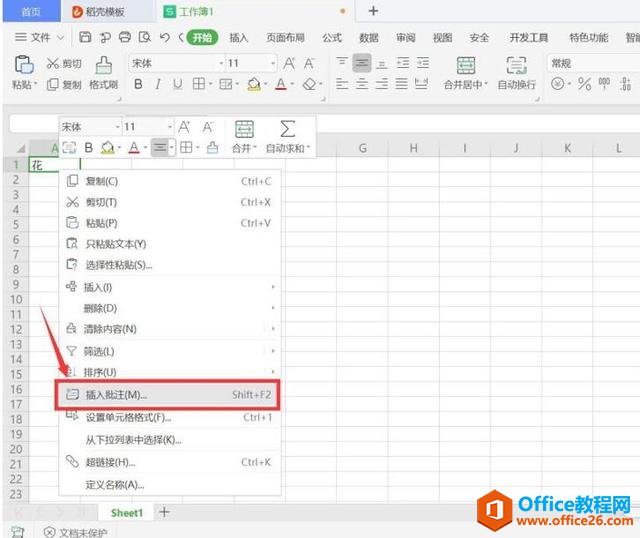 ? ?在跳出的框中先去掉文字,随后选中边框线,右击选择“设置批注格式”: 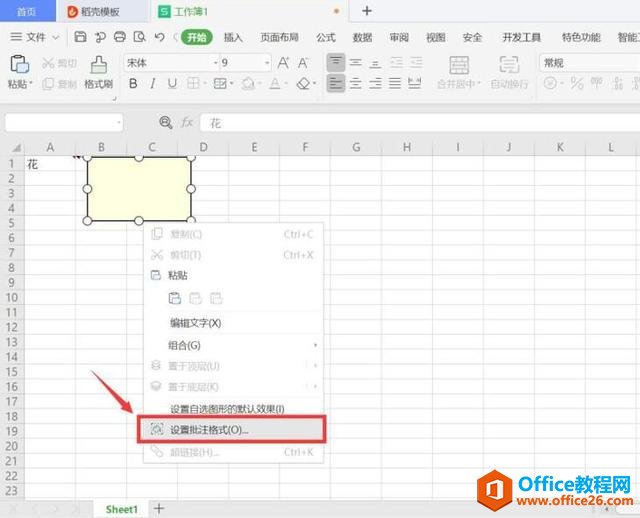 ? ?选择“颜色与线条”一栏,在填充颜色中选择“填充效果”,随后点击确定: 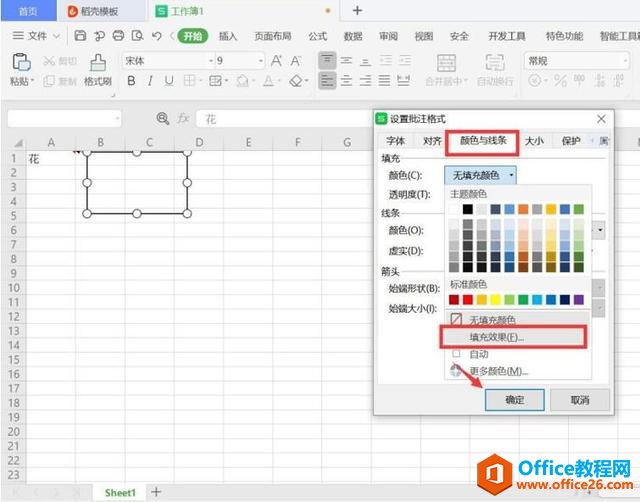 ? ?在跳出的菜单框里选择“图片”一栏,然后选择照片: 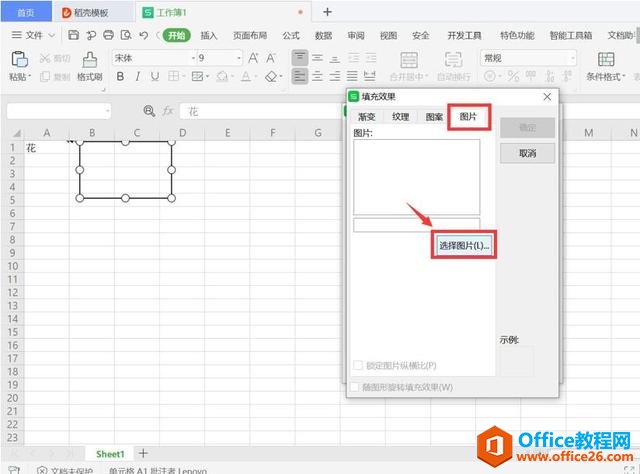 ? ?打开我们所选择的照片: 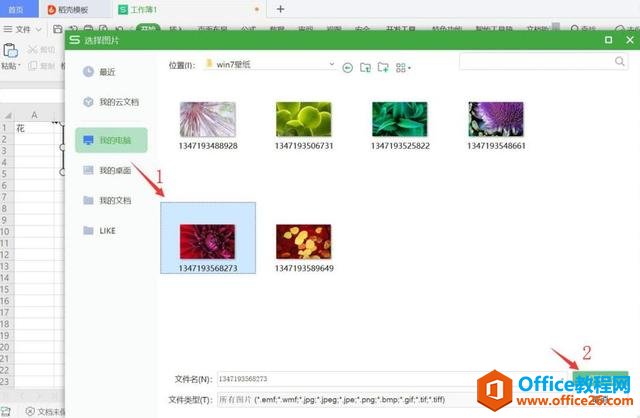 ? ?在跳出的框里点击“确定”: 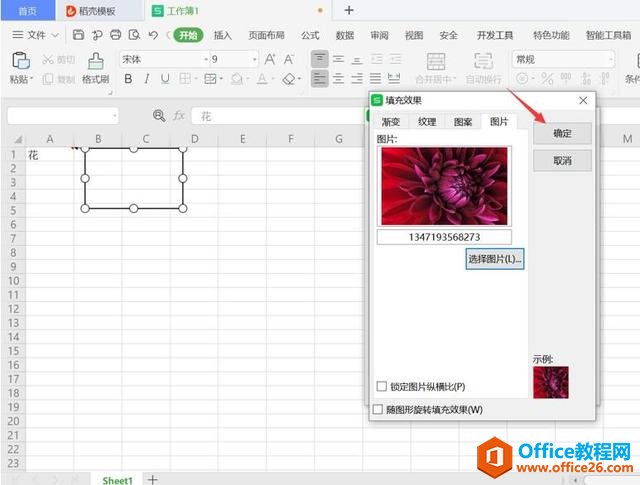 ? ?随后把鼠标放在字体上面,就会跳出照片提示了: 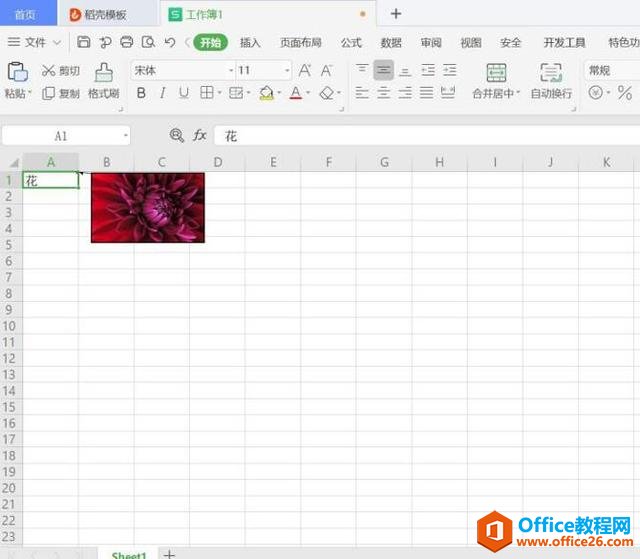 在中国大陆,金山软件公司在政府采购中多次击败微软公司,现的中国大陆政府、机关很多都装有WPS Office办公软件。 |
温馨提示:喜欢本站的话,请收藏一下本站!